 Fehleranzeigen
Fehleranzeigen EPSON Status Monitor
EPSON Status Monitor Durchführung eines Druckertests
Durchführung eines DruckertestsProblem Solver
Fehleranzeigen
EPSON Status Monitor
Durchführung eines Druckertests
Die Behebung von Druckerproblemen erfolgt am besten in zwei Schritten: Zuerst stellen Sie den Fehler fest; anschließend führen Sie die Lösungsvorschläge durch, bis der Fehler behoben ist.
Die Informationen, die Sie zur Diagnose und Behebung der gängigsten Probleme benötigen, finden Sie in der Online-Problemlösung, auf dem Bedienfeld des Druckers, im Utility EPSON Status Monitor oder indem Sie eine Drucker-Betriebskontrolle durchführen. Näheres finden Sie jeweils im entsprechenden Abschnitt weiter unten.
Wenn Sie ein spezielles Problem mit der Druckqualität haben, ein Druckproblem, welches nicht mit der Druckqualität zusammenhängt, ein Problem mit dem Papiereinzug oder wenn Ihr Drucker nicht druckt, lesen Sie bitte den entsprechenden Abschnitt in diesem Kapitel.
Um ein Problem zu beheben, müssen Sie den aktuellen Druckvorgang gegebenenfalls abbrechen.  Siehe Druckauftrag abbrechen
Siehe Druckauftrag abbrechen
Viele gängige Druckerprobleme lassen sich mit Hilfe der Anzeigen auf dem Bedienfeld des Druckers beheben. Wenn der Drucker aufhört zu drucken und die Anzeigen leuchten oder blinken, verwenden Sie die folgende Tabelle mit Anzeigenmustern zur Problemdiagnose. Befolgen Sie dann die Anweisungen zur Durchführung von Korrekturmaßnahmen. Wenn der Status der Betriebsanzeige nicht angezeigt wird, leuchtet diese oder blinkt.
|
Anzeigen |
Probleme und Lösungen |
|
|

|
Kein Papier |
|
|
Es befindet sich kein Papier im Drucker. |
Legen Sie Papier in das Papierfach ein und drücken Sie die Papiertaste |
|
|
Fehler des CD/DVD-Trägers |
||
|
Zum Drucken auf CD/DVD wurde der CD/DVD-Träger nicht in den Drucker geschoben. |
Schieben Sie den CD/DVD-Träger in den Drucker und drücken Sie die Papiertaste |
|
|

|
Papierstau |
|
|
Papierstau im Drucker |
|
|
|
CD/DVD-Träger-Stau |
||
|
Der CD/DVD-Träger wurde nach dem Bedrucken einer CD/DVD nicht aus dem Drucker transportiert. |
Ziehen Sie den CD/DVD-Träger heraus und drücken Sie die Papiertaste |
|
|

|
Falsches Papier |
|
|
Die vom Druckertreiber vorgegebene Papierzuführung und der Einzug, in dem sich das Papier befindet, weichen voneinander ab. |
Legen Sie das Papier in den vom Druckertreiber vorgegebenen Einzug ein. |
|
|
Falsche Position des Ausgabefachs |
||
|
Die Position des Ausgabefachs ist falsch. |
Ändern Sie die Position des Ausgabefachs. |
|
|

|
Tintenfehler |
|
|
Eine Tintenpatrone ist leer oder nicht installiert. |
Ersetzen Sie die Tintenpatrone durch eine neue: Gelb (T0544), Magenta (T0543), Cyan (T0542), Matte Black (T0548), Photo Black (T0541), Rot (T0547), Blau (T0549) oder Gloss Optimizer (T0540). Wenn die Fehlermeldung Tinte leer angezeigt wird, nachdem der Druckkopf in die Grundposition verfahren wurde, ist die Tintenpatrone möglicherweise nicht richtig installiert. Setzen Sie die Tintenpatrone dann erneut so ein, dass sie hörbar einrastet. |
|
|
Falsche Tintenpatrone |
||
|
Die installierte Tintenpatrone kann für diesen Drucker nicht verwendet werden. |
Ersetzen Sie die inkompatible Tintenpatrone durch die passende: Gelb (T0544), Magenta (T0543), Cyan (T0542), Matte Black (T0548), Photo Black (T0541), Rot (T0547), Blau (T0549) oder Gloss Optimizer (T0540). |
|
|
Tintenpatrone falsch eingesetzt |
||
|
Eine Tintenpatrone wurde nicht richtig eingesetzt. |
Wenn sich der Druckkopf in der Abdeckposition befindet, stellen Sie sicher, dass der CD/DVD-Träger sich nicht im Drucker befindet, und drücken Sie die Tintentaste Wenn sich der Druckkopf in der Position zum Austauschen von Tintenpatronen befindet, entfernen Sie die Tintenpatrone und setzen Sie sie anschließend wieder ein. Fahren Sie dann mit der Installation der Tintenpatronen fort. |
|
|

|
Wenig Tinte |
|
|
Die Tintenpatrone ist fast leer. |
Besorgen Sie eine Ersatz-Tintenpatrone: Gelb (T0544), Magenta (T0543), Cyan (T0542), Matte Black (T0548), Photo Black (T0541), Rot (T0547), Blau (T0549) oder Gloss Optimizer (T0540). Um festzustellen, welche der Tintenpatronen fast leer ist, überprüfen Sie die Tintenfüllstände mit Hilfe des EPSON Status Monitor 3 (Windows) oder des EPSON StatusMonitor (Macintosh). |
|
|

|
Wagenrücklauffehler |
|
|
Der Druckkopfwagen wurde durch einen Papierstau oder anderes Material blockiert und kann nicht in die Abdeckposition zurückkehren. |
Schalten Sie den Drucker aus. Öffnen Sie die Druckerabdeckung und entnehmen Sie sämtliches Papier oder sonstige Gegenstände von Hand aus dem Drucker. Schalten Sie den Drucker dann wieder ein. Wird der Fehler erneut angezeigt, wenden Sie sich an Ihren Fachhändler. |
|
|

|
Vordere Druckerabdeckung geöffnet |
|
|
Im Einzelblatteinzug ist Papier vorhanden und die vordere Druckerabdeckung ist geöffnet. |
Schließen Sie die vordere Druckerabdeckung. |
|
|

|
Unbekannter Druckerfehler |
|
|
Ein unbekannter Druckerfehler ist aufgetreten. |
Schalten Sie den Drucker aus und wenden Sie sich an Ihren Fachhändler. |
|
Wenn ein Problem während des Druckens auftritt, erscheint im Fortschrittsbalken eine Fehlermeldung.
Wenn z.B. die Tinte aufgebraucht ist, klicken Sie im Dialogfeld EPSON Status Monitor oder im Dialogfeld mit dem Fortschrittsbalken auf die SchaltflächeWie Sie.... EPSON Status Monitor liefert Ihnen dann Schritt-für-Schritt-Anweisungen zum Austauschen der Tintenpatrone.
Wenn eine Fehlermeldung darauf hinweist, dass die Lebensdauer einiger Teile im Drucker abgelaufen ist, wenden Sie sich an Ihren Fachhändler, um die Teile zu ersetzen.
Wenn Sie die Ursache eines Problems nicht feststellen können, führen Sie einen Druckertest durch. Dies kann Ihnen helfen festzustellen, ob das Problem vom Drucker oder Computer verursacht wird.
Gehen Sie folgendermaßen vor, um eine Druckertestseite auszudrucken.
 | Stellen Sie sicher, dass sowohl der Drucker als auch der Computer ausgeschaltet sind. |
 | Ziehen Sie das Schnittstellenkabel vom Druckeranschluss ab. |
 | Stellen Sie sicher, dass das Papierausgabefach ausgeklappt und die Verlängerung des Papierausgabefachs herausgezogen ist. |
 | Stellen Sie sicher, dass ein geeignetes Papier des Formats A4 oder Letter in das Papierfach des Druckers eingelegt ist. |
 |
Halten Sie die Papiertaste  gedrückt und drücken Sie dann zum Einschalten des Druckers den Netzschalter gedrückt und drücken Sie dann zum Einschalten des Druckers den Netzschalter  . Lassen Sie nur den Netzschalter . Lassen Sie nur den Netzschalter  los. Wenn der Drucker mit dem Druckertest beginnt, lassen Sie auch die Papiertaste los. Wenn der Drucker mit dem Druckertest beginnt, lassen Sie auch die Papiertaste  los. los.
|
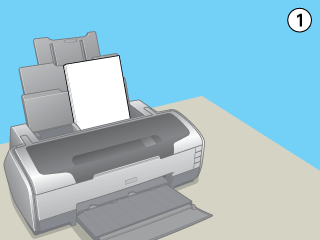
Vergleichen Sie die Qualität der Testseite mit dem nachfolgend dargestellten Muster. Wenn keine Probleme hinsichtlich der Druckqualität wie z. B. Lücken oder fehlende Segmente in Prüfzeilen vorliegen, liegt das Problem nicht beim Drucker, sondern wahrscheinlich bei den Einstellungen der Druckersoftware, den Einstellungen des Anwendungsprogramms bzw. beim Schnittstellenkabel (achten Sie darauf, ein ab — geschirmtes Kabel zu verwenden) oder beim Computer.
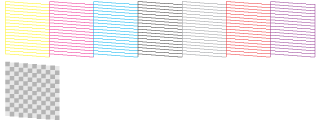
Wird die Testseite nicht ordnungsgemäß ausgedruckt, wie unten dargestellt, liegt das Problem beim Drucker. Wenn beispielsweise ein Segment der gedruckten Zeilen fehlt, sind möglicherweise die Düsen des Druckkopfs verstopft oder der Druckkopf muss justiert werden.
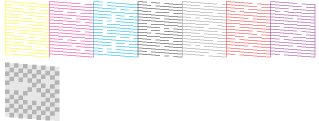
 Vorheriges |
 Nächstes |